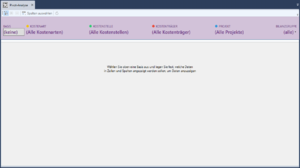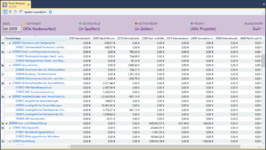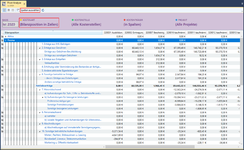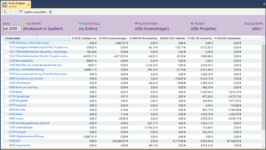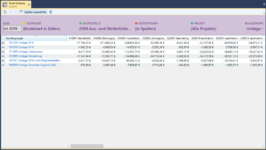Pivot-Analyse: Unterschied zwischen den Versionen
(Die Seite wurde neu angelegt: „{{Infobox Funktion | Name = Pivot-Analyse | Berechtigung = Controlling → Finanzcontrolling | Aufruf = ''Hauptmenü:'' Finanzcontrolling → Pivot-Analy…“) |
|||
| Zeile 11: | Zeile 11: | ||
Im Gegensatz zu Controllingübersichten, bei denen Sie in den Spalten unterschiedliche Zeiträume anzeigen lassen und dann eine einmalige Gliederung oder Gruppierung vornehmen, sind Sie hier in der Pivot-Analyse auf '''einen''' Zeitraum beschränkt und können dafür aber in den Zeilen und Spalten diverse Gliederungen oder Gruppierungen vornehmen. | Im Gegensatz zu Controllingübersichten, bei denen Sie in den Spalten unterschiedliche Zeiträume anzeigen lassen und dann eine einmalige Gliederung oder Gruppierung vornehmen, sind Sie hier in der Pivot-Analyse auf '''einen''' Zeitraum beschränkt und können dafür aber in den Zeilen und Spalten diverse Gliederungen oder Gruppierungen vornehmen. | ||
| − | Legen Sie in der Titelleiste zunächst die gewünschte Basis fest. Dies kann der Plan, Forecast oder das Ist für ein gesamtes Jahr sein | + | Legen Sie in der Titelleiste zunächst die gewünschte Basis fest. Dies kann der Plan, Forecast oder das Ist für ein gesamtes Jahr einen bestimmten Monatsbereich sein. Anschließend wählen Sie aus, welche Grundobjekte Sie in den Zeilen und Spalten sehen möchten. |
| − | |||
| − | + | Über den Punkt 'Spalten auswählen' in der Symbolleiste lassen sich einzelne Spalten ausblenden. Diesen Menüpunkt erreichen Sie auch durch rechten Mausklick auf einen Spaltenkopf. Über diese Spaltenauswahl lassen sich etwa einzelne Kostenträger in den Spalten zu einer Auswertung bündeln, ohne diese explzit zu [[Leistungsgruppe|Leistungsgruppen]] zusammenfassen zu müssen. | |
| − | |||
| − | |||
| − | |||
| − | + | In manchen Fällen macht eine Einschränkung des Kontenbereichs Sinn, um eventuelle Bilanzbuchungen nicht mit in die Summen einzubeziehen. Sie können dafür über den Punkt 'Kostenart' direkt auf eine Kostenart bzw. Kontengruppe einschränken oder über den Punkt 'Bilanzgruppe' beispielsweise auf GuV. | |
| − | |||
| − | |||
| − | |||
| − | + | Unter dem Punkt 'Kostenart' können Sie auswählen, ob Sie die Kostenarten in Zeilen bzw. Spalten gruppiert nach Kontengruppen oder nach Bilanzpositionen anzeigen möchten. So haben Sie beispielsweise die Möglichkeit, eine Gewinn- und Verlustrechnung getrennt nach einzelnen Kostenstellen oder Kostenträgern auszugeben. | |
| − | + | ||
| − | + | {{Beispiel|Hier sehen Sie noch ein paar einfachere Anwendungsbeispiele für die Pivot-Analyse. Außerdem haben wir versucht, zwei eCo 3-Berichte nachzubauen, um Ihnen die umfangreichen Möglichkeiten der Pivot-Analyse näher zu veranschaulichen. Diese etwas umfangreicheren Schritte finden Sie hier im [[Pivot-Analyse: Deckungsbeitragsbericht|Deckungsbeitragsbericht]] und im [[Pivot-Analyse: Geschäftsfeldersummenbericht|Geschäftsfeldersummenbericht]]. | |
| + | |||
| + | <gallery mode="packed" heights=100px perrow=6> | ||
| + | Datei:Pivot KSt-KTr.png|''Kostenträger des Geschäftsbereichs 2'' | ||
| + | Datei:Pivot KTr-BilPos.png|''Kostenträger in GuV-Strukur'' | ||
| + | Datei:Pivot KA-KSt.png|''Verteilung der EDV-Kosten auf Kostenstellen'' | ||
| + | Datei:Pivot KA-KTr.png|''Umlagenverteilung auf Kostenträger für KSt 2300'' | ||
| + | </gallery> | ||
| + | }} | ||
[[Category: Grundlagen]] | [[Category: Grundlagen]] | ||
Aktuelle Version vom 10. März 2021, 14:35 Uhr
| Pivot-Analyse Funktion |
|
| Erforderliche Berechtigung | Controlling → Finanzcontrolling |
| Aufruf | Hauptmenü: Finanzcontrolling → Pivot-Analyse |
Über Pivot-Analysen haben Sie die Möglichkeit, komplexere Auswertungen in eCo anzufertigen, als es die Controllingübersichten ermöglichen. Wie Sie es bereits aus der Controllingübersicht gewohnt sind, können Sie auch hier eigene Ansichten speichern und über die Ex- und Importfunktion mit Ihren Kollegen austauschen.
Im Gegensatz zu Controllingübersichten, bei denen Sie in den Spalten unterschiedliche Zeiträume anzeigen lassen und dann eine einmalige Gliederung oder Gruppierung vornehmen, sind Sie hier in der Pivot-Analyse auf einen Zeitraum beschränkt und können dafür aber in den Zeilen und Spalten diverse Gliederungen oder Gruppierungen vornehmen.
Legen Sie in der Titelleiste zunächst die gewünschte Basis fest. Dies kann der Plan, Forecast oder das Ist für ein gesamtes Jahr einen bestimmten Monatsbereich sein. Anschließend wählen Sie aus, welche Grundobjekte Sie in den Zeilen und Spalten sehen möchten.
Über den Punkt 'Spalten auswählen' in der Symbolleiste lassen sich einzelne Spalten ausblenden. Diesen Menüpunkt erreichen Sie auch durch rechten Mausklick auf einen Spaltenkopf. Über diese Spaltenauswahl lassen sich etwa einzelne Kostenträger in den Spalten zu einer Auswertung bündeln, ohne diese explzit zu Leistungsgruppen zusammenfassen zu müssen.
In manchen Fällen macht eine Einschränkung des Kontenbereichs Sinn, um eventuelle Bilanzbuchungen nicht mit in die Summen einzubeziehen. Sie können dafür über den Punkt 'Kostenart' direkt auf eine Kostenart bzw. Kontengruppe einschränken oder über den Punkt 'Bilanzgruppe' beispielsweise auf GuV.
Unter dem Punkt 'Kostenart' können Sie auswählen, ob Sie die Kostenarten in Zeilen bzw. Spalten gruppiert nach Kontengruppen oder nach Bilanzpositionen anzeigen möchten. So haben Sie beispielsweise die Möglichkeit, eine Gewinn- und Verlustrechnung getrennt nach einzelnen Kostenstellen oder Kostenträgern auszugeben.